เป็นปัญหาทั่วไปสำหรับผู้ใช้สมาร์ทโฟนทุกคน และพวกเขารู้สึกหงุดหงิดกับหน้าจอสัมผัสที่ไม่ตอบสนองบนสมาร์ทโฟน สิ่งนี้สามารถเกิดขึ้นได้เนื่องจากปัญหาหลายประการในสมาร์ทโฟน เช่น พื้นที่เก็บข้อมูลไม่เพียงพอ หน้าจอสกปรกหรือเปียก ความเสียหายของฮาร์ดแวร์ ปัญหาซอฟต์แวร์ และปัญหาการสอบเทียบ
วิธีแก้ไขหน้าจอสัมผัสที่ไม่ตอบสนอง
หน้าจอสัมผัสที่ไม่ตอบสนองสามารถแก้ไขได้หลายวิธี ขึ้นอยู่กับว่ามีปัญหาหรือความเสียหายในหน้าจอสัมผัสหรือปัญหาซอฟต์แวร์ใดๆ ต่อไปนี้เป็นการแก้ไขเล็กน้อยในการแก้ไขหน้าจอสัมผัสที่ไม่ตอบสนอง
แก้ไข 1: รีสตาร์ทโทรศัพท์
ปัญหาน่าจะเกี่ยวข้องกับซอฟต์แวร์หากหน้าจอสัมผัสในโทรศัพท์ของคุณไม่ตอบสนองกะทันหันโดยไม่มีความเสียหายที่มองเห็นได้ เนื่องจากข้อผิดพลาดพื้นหลังของแอพหรือบริการใดๆ หน้าจอสัมผัสจึงอาจหยุดการตอบสนองในบางครั้ง การรีบูทโทรศัพท์อย่างรวดเร็วเป็นวิธีที่ดีที่สุดในการแก้ไขปัญหาเหล่านี้ กดปุ่มเปิดปิดค้างไว้แล้วแตะที่รีสตาร์ทจากตัวเลือกพลังงานเพื่อรีบูตโทรศัพท์ของคุณ
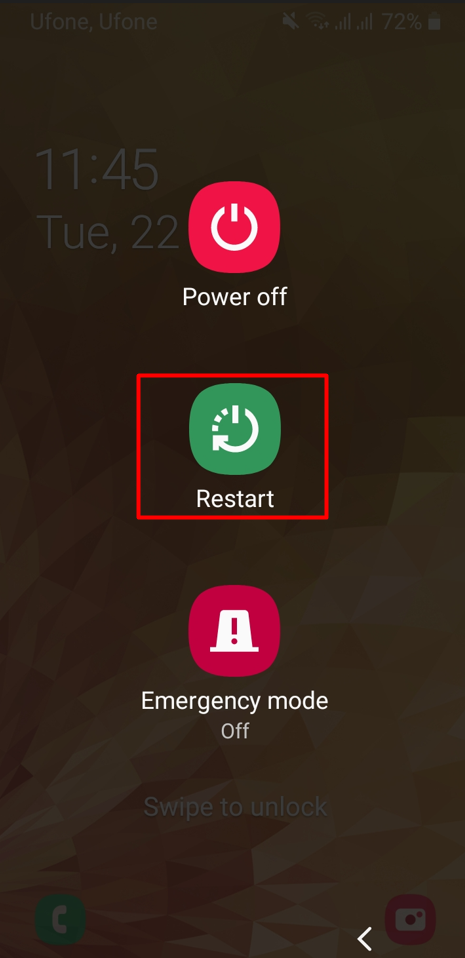
แก้ไข 2: ลบไฟล์และแอพที่ไม่จำเป็น
หน้าจอสัมผัสที่ไม่ตอบสนองเป็นหนึ่งในหลายปัญหาที่อาจเกิดขึ้นเมื่อมีพื้นที่เก็บข้อมูลไม่เพียงพอ ความจุที่ไม่เพียงพอทำให้สมาร์ทโฟนทำงานช้าลงเนื่องจากจะประมวลผลข้อมูลมากขึ้น
หากต้องการเพิ่มพื้นที่ว่าง ให้ลบรูปภาพ วิดีโอ และไฟล์ขนาดใหญ่ในโทรศัพท์ของคุณหรือย้ายไปยังคอมพิวเตอร์หรืออุปกรณ์จัดเก็บข้อมูลอื่น ๆ ใส่การ์ด SD และถ่ายโอนไฟล์ รูปภาพ และวิดีโอขนาดใหญ่ไปยังการ์ดนั้น ลบหรือถอนการติดตั้งบางแอปออกจากโทรศัพท์ของคุณเพื่อเพิ่มพื้นที่จัดเก็บข้อมูลในโทรศัพท์ของคุณ
รีสตาร์ทสมาร์ทโฟนของคุณหลังจากทำความสะอาดพื้นที่บางส่วน หากปัญหาเบื้องหลังหน้าจอสัมผัสที่ไม่ตอบสนองคือพื้นที่เก็บข้อมูลไม่เพียงพอ ก็จะทำงานได้อย่างราบรื่น
แก้ไข 3: ทำการรีเซ็ตเป็นค่าจากโรงงาน
แม้จะรีสตาร์ทโทรศัพท์และเพิ่มพื้นที่ว่างในโทรศัพท์ หากยังคงมีปัญหาหน้าจอสัมผัสที่ไม่ตอบสนอง การรีเซ็ตเป็นค่าเริ่มต้นจากโรงงานอาจช่วยแก้ไขปัญหาได้ ในการรีเซ็ตเป็นค่าจากโรงงาน คุณจะสูญเสียข้อมูลทั้งหมดในโทรศัพท์ของคุณ ก่อนรีเซ็ตข้อมูลเป็นค่าเริ่มต้น ให้สำรองข้อมูลที่จำเป็นลงในคอมพิวเตอร์หรือการ์ด SD ถอดการ์ด SD ของคุณออกก่อนที่จะรีเซ็ตข้อมูลเป็นค่าเริ่มต้น ต่อไปนี้เป็นขั้นตอนในการรีเซ็ตเป็นค่าเริ่มต้นจากโรงงานไปยังโทรศัพท์ของคุณ
ขั้นตอนที่ 1: ไปที่ 'การจัดการทั่วไป' ในการตั้งค่าโทรศัพท์:
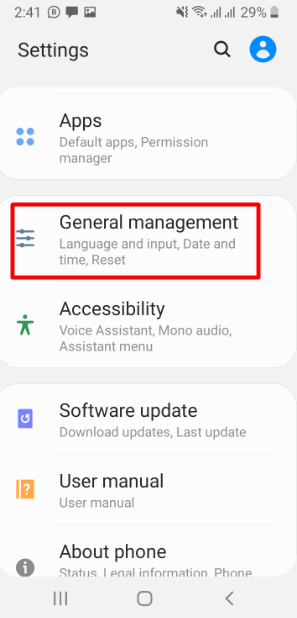
ขั้นตอนที่ 2: แตะที่ 'รีเซ็ต' คุณจะพบการตั้งค่าการรีเซ็ตที่แตกต่างกัน:
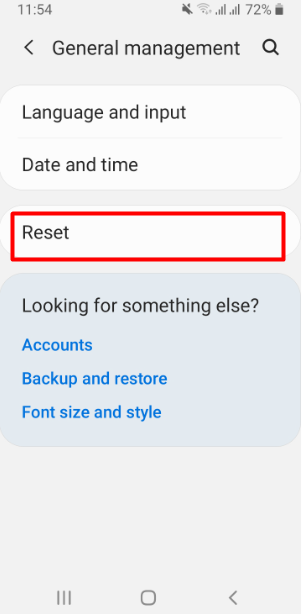
ขั้นตอนที่ 3: จากการตั้งค่าการรีเซ็ต แตะที่การรีเซ็ตข้อมูลเป็นค่าเริ่มต้น:
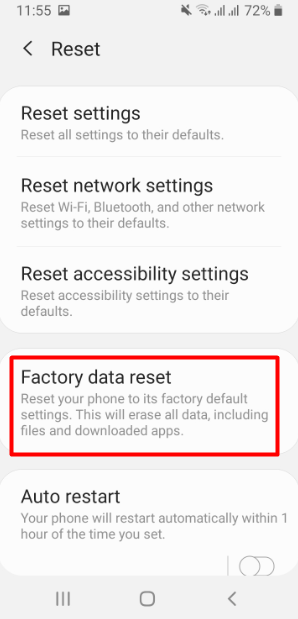
ขั้นตอนที่ 4: ในที่สุดแตะที่รีเซ็ต:
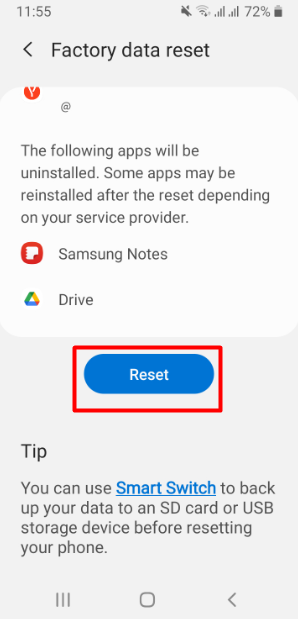
แก้ไข 4: ทำความสะอาดหน้าจออย่างถูกต้อง
หน้าจอสัมผัสของสมาร์ทโฟนอาจไม่ตอบสนองเนื่องจากมีสิ่งสกปรกอยู่ใต้ตัวป้องกันหน้าจอ หรือทำให้เปียกโดยไม่ตั้งใจ ถอดตัวป้องกันหน้าจอออกและทำความสะอาดสิ่งสกปรกที่ติดอยู่
หากปัญหาเกิดจากการได้รับความเสียหายจากน้ำและทำให้เปียก ปิดโทรศัพท์และอย่าเปิดเครื่องจนกว่าคุณจะเอาน้ำออกจนหมด วิธีที่ดีที่สุดในการห่อหุ้มด้วยซิลิเกต น้ำทั้งหมดบนโทรศัพท์จะถูกซิลิเกตดูดซับไว้ หลังจากถอดโทรศัพท์ออกจากน้ำแล้วเช็ดให้แห้งแล้ว ให้เปิดเครื่อง หากไม่มีปัญหาเกี่ยวกับหน้าจออีกต่อไป หน้าจอโทรศัพท์ของคุณควรจะทำงานได้โดยไม่มีปัญหาใดๆ
แก้ไข 5: ตรวจสอบปัญหาซอฟต์แวร์หรือแอพ
หน้าจอสัมผัสของโทรศัพท์ของคุณอาจไม่ตอบสนองเนื่องจากปัญหาซอฟต์แวร์ อาจเป็นผลมาจากการอัปเดตระบบล่าสุดหรือซอฟต์แวร์ระบบล้าสมัย ด้วยการอัปเกรดซอฟต์แวร์บนโทรศัพท์ของคุณและรีสตาร์ทอุปกรณ์ ปัญหาซอฟต์แวร์จะสามารถแก้ไขได้ทันที ไปที่การอัปเดตซอฟต์แวร์ในการตั้งค่าโทรศัพท์ ขอแนะนำให้เปิดการดาวน์โหลดอัตโนมัติผ่าน Wi-Fi ทุกครั้งที่มีการอัปเดต และจะมีการดาวน์โหลดและติดตั้งโดยอัตโนมัติ หากต้องการติดตั้งการอัปเดตด้วยตนเอง ให้แตะที่ตัวเลือก ดาวน์โหลดและติดตั้ง:
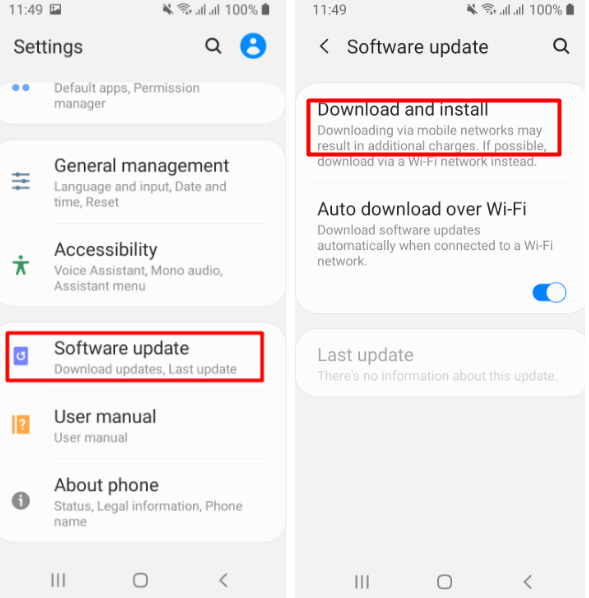
ในทางกลับกัน อาจเป็นไปได้ว่าแอปที่คุณดาวน์โหลดจากเว็บไซต์ที่ไม่รู้จักมีไวรัสหรือกลายเป็นปัญหา ซึ่งอาจทำให้คุณหงุดหงิดและหน้าจอสัมผัสไม่ตอบสนอง ถอนการติดตั้งแอปดังกล่าวทันทีจากโทรศัพท์ของคุณ จากนั้นรีสตาร์ทโทรศัพท์
กดค้างที่แอปที่ต้องการ จากนั้นแถบตัวเลือกจะเปิดขึ้น แตะที่ ถอนการติดตั้ง จากตัวเลือกแถบแล้วแตะในที่สุด ตกลง : :
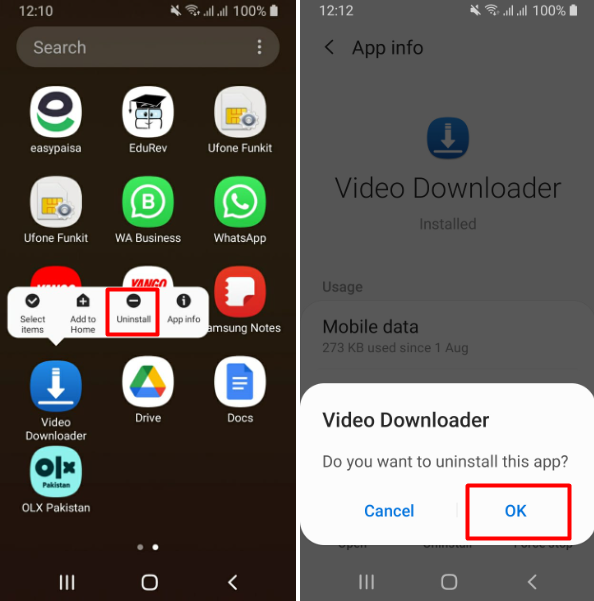
แก้ไข 6: ตรวจสอบปัญหาฮาร์ดแวร์ใด ๆ
ในบางกรณี หน้าจอสัมผัสที่ไม่ตอบสนองในโทรศัพท์ของคุณอาจเป็นผลมาจากปัญหาฮาร์ดแวร์หรือความเสียหาย บริเวณที่ไวต่อการสัมผัสบนหน้าจอเกิดข้อผิดพลาดและสูญเสียการเชื่อมต่อกับส่วนประกอบไฟฟ้าภายใน ในกรณีนี้ คุณแก้ไขปัญหาโดยการเปลี่ยนฮาร์ดแวร์จากศูนย์ซ่อมทางเทคนิค
แก้ไข 7: ทำการทดสอบหน้าจอสัมผัส
หากต้องการดูว่าไม่มีปัญหาอื่นใดในโทรศัพท์หรือไม่ให้ทดสอบการแสดงผลหน้าจอ มีวิธีการต่างๆ ในการตรวจสอบการแสดงผลบนโทรศัพท์ Android รุ่นต่างๆ ในโทรศัพท์มือถือ Samsung มีรหัสพิเศษสำหรับทดสอบการแสดงผลหน้าจอสัมผัส ต่อไปนี้เป็นขั้นตอนในการทดสอบหน้าจอสัมผัสบนโทรศัพท์มือถือ Samsung
ขั้นตอนที่ 1: กด*#0*# บนปุ่มกด หน้าจอของคุณจะปรากฏขึ้นพร้อมกับตัวเลือกการทดสอบ แตะที่ TOUCH การทดสอบหน้าจอจะปรากฏขึ้น:
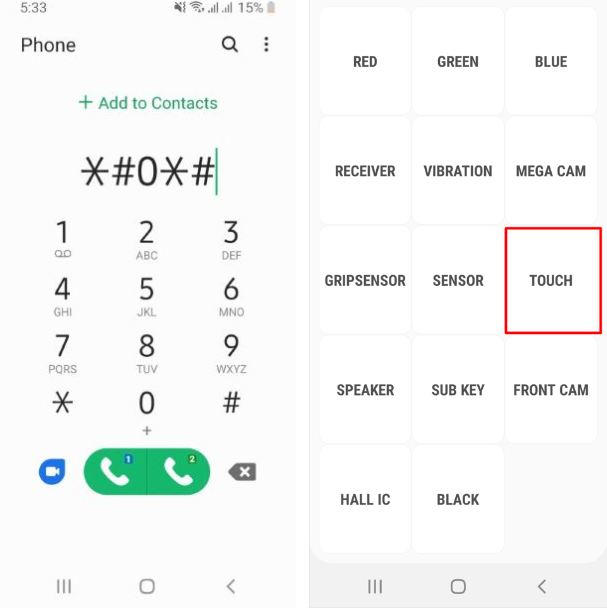
ขั้นตอนที่ 2: ปัดในแนวนอน แนวตั้ง และแนวทแยง บนรูปแบบที่แนะนำบนหน้าจอ สีเขียวจะปรากฏบนรูปแบบ หากหน้าจอสัมผัสอยู่ในสภาพดีและทำงานได้ตามปกติ
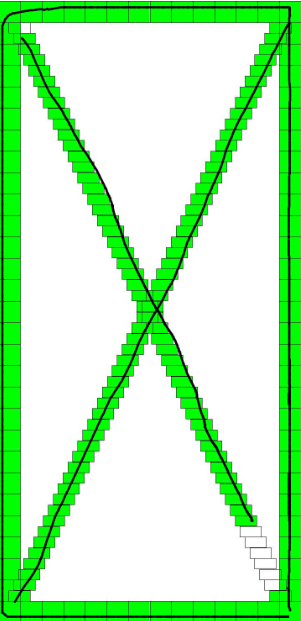
หากหน้าจอสัมผัสทำงานได้ตามปกติ จะต้องมีปัญหาซอฟต์แวร์อื่นหรือฮาร์ดแวร์ภายในในโทรศัพท์ ระบุปัญหาและแก้ไขตามนั้น
บทสรุป
หน้าจอสัมผัสไม่ตอบสนองเป็นปัญหาทั่วไปของสมาร์ทโฟนทุกเครื่อง อาจเกิดจากการที่ส่วนปลายสัมผัสเสียหายโดยไม่ได้ตั้งใจ หรือเผลอจุ่มน้ำจนเปียก อาจมีปัญหาซอฟต์แวร์ในโทรศัพท์หรือไม่มีที่จัดเก็บข้อมูลภายใน